ps中掘宝打造精美翡翠玉佩
来源:sc115.com | 162 次浏览 | 2011-07-27
标签: 制作精美 玉佩 翡翠 PS中掘宝 制作精美翡翠玉佩 鼠绘
了解Photoshop的都知道,它有着一套非常强大的滤镜功能,通过合理的利用及组合后生成的图像,往往能达到意想不到的完美效果。它生成的纹理还能达到以假乱真的境地。这里来例举一个用Photoshop滤镜及一些图层样式的混合利用后产生的玉佩的例子。做起来比较简单,但效果挺不错。
(效果图)
1.新建一个文件,图像大小为500X500DPI,RGB模式,白色背景,300分辨率。
2.为了便于看清图像,先用黑色将背景图层填充,新建图层1,在图像中间拉两根交差的辅助线,选择<Selection>椭圆选框工具,按住SHIFT+ALT,将鼠标的十字箭头移至两根辅助线的交差点上,并向外拉动鼠标,拉一个以辅助线交叉点为中心的正圆出来,填充为白色,再用相同的方法在大圆的中间拉一个相同中心点的小圆,并按DELETE将选中部分删除(图1)。
(图1)
(图2)
(图3)
(图4)

1.新建一个文件,图像大小为500X500DPI,RGB模式,白色背景,300分辨率。
2.为了便于看清图像,先用黑色将背景图层填充,新建图层1,在图像中间拉两根交差的辅助线,选择<Selection>椭圆选框工具,按住SHIFT+ALT,将鼠标的十字箭头移至两根辅助线的交差点上,并向外拉动鼠标,拉一个以辅助线交叉点为中心的正圆出来,填充为白色,再用相同的方法在大圆的中间拉一个相同中心点的小圆,并按DELETE将选中部分删除(图1)。

3.按住CTRL点击图层1面板,将前景色设置为黑色,背景色为白色,执行菜单-滤镜<Filter>-渲染<Render>-云彩<Clouds>,再执行菜单-图像<Image>-调整<Adjust>-曲线<Curves>,将图像的浅色调部分调亮一点(图2)。

4.不要取消选区,执行菜单-滤镜<Filter>-素描<Sketch>-半色调图案<Halftone Pattern>,将大小设置为1,对比度设置为10,图案类型选择<Selection>网点,再执行菜单-滤镜<Filter>-纹理<Texture>-龟裂缝<Craquelure>,裂缝间距设置为8,裂缝深度设置为10,裂缝亮度也为10,再执行菜单-滤镜<Filter>-模糊<Blur>-动感模糊<Motion Blur>,角度为90度,模糊半径设置为20个象素(图3)。

5.依然保留选区,执行菜单-图像<Image>-调整<Adjust>-色彩平衡<Color Balance>,将色阶依次设定为20、0、-80(图4)。

搜索: 制作精美 玉佩 翡翠 PS中掘宝 制作精美翡翠玉佩 鼠绘
- 上一篇: ps中真实香蕉皮的画法
- 下一篇: ps轻松绘制逼真MP3
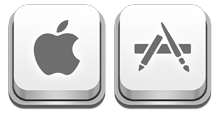 苹果键盘PNG图标
苹果键盘PNG图标 俄罗斯现代家具-深色皮质沙发模型下载
俄罗斯现代家具-深色皮质沙发模型下载 俄罗斯现代家具-浅色转角沙发
俄罗斯现代家具-浅色转角沙发 俄罗斯现代家具-舒适皮质沙发
俄罗斯现代家具-舒适皮质沙发 俄罗斯现代家具-白色单人沙发
俄罗斯现代家具-白色单人沙发 俄罗斯现代家具-深色多人沙发模型
俄罗斯现代家具-深色多人沙发模型 俄罗斯现代家具-舒适双人沙发
俄罗斯现代家具-舒适双人沙发 俄罗斯现代家具-单人沙发模型
俄罗斯现代家具-单人沙发模型 俄罗斯现代家具-单人沙发
俄罗斯现代家具-单人沙发